Android自定义View——彩色圆环统计图
彩色圆环统计图
事先说明:
如果对View的绘制不熟悉的话,可以先查阅资料绘制简单的几何图形,再来阅读本篇文章
如果是对View刚入门的,可以先从我最简单的View学起:简单实现边缘凹凸电子票效果
更多有趣的View尽在我的CSDN博客:http://blog.csdn.net/qq_30379689
效果图:
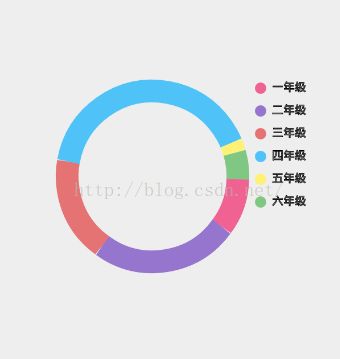
步骤一:分析变量信息
//-------------必须给的数据相关-------------
private String[] str = new String[]{"一年级", "二年级", "三年级", "四年级", "五年级", "六年级"};
//分配比例大小,总比例大小为100
private int[] strPercent = new int[]{10, 25, 18, 41, 2, 5};
//圆的直径
private float mRadius = 300;
//圆的粗细
private float mStrokeWidth = 40;
//文字大小
private int textSize = 20;
//-------------画笔相关-------------
//圆环的画笔
private Paint cyclePaint;
//文字的画笔
private Paint textPaint;
//标注的画笔
private Paint labelPaint;
//-------------颜色相关-------------
//边框颜色和标注颜色
private int[] mColor = new int[]{0xFFF06292, 0xFF9575CD, 0xFFE57373, 0xFF4FC3F7, 0xFFFFF176, 0xFF81C784};
//文字颜色
private int textColor = 0xFF000000;
//-------------View相关-------------
//View自身的宽和高
private int mHeight;
private int mWidth;
圆的粗细:圆环的大小。
标注:文字前面的圆点。
分配比例大小:由于需要计算圆环扫过的角度,计算方法使用:(比例/100)*360度,用百分比算出360度占用了多少,由于比例/100的结果一直是0,所以换一种方法:(比例*360度)/100,先乘后除,但是这样会导致没办法获得100/100的值,所以我们分配比例大小的总和为101.
步骤二:获取View的宽和高
public MyChatView(Context context) {
super(context);
}
public MyChatView(Context context, AttributeSet attrs) {
super(context, attrs);
}
public MyChatView(Context context, AttributeSet attrs, int defStyleAttr) {
super(context, attrs, defStyleAttr);
}
@Override
protected void onSizeChanged(int w, int h, int oldw, int oldh) {
super.onSizeChanged(w, h, oldw, oldh);
mWidth = w;
mHeight = h;
}
步骤三:实现onDraw方法,进行我们的绘制
@Override
protected void onDraw(Canvas canvas) {
super.onDraw(canvas);
//移动画布到圆环的左上角
canvas.translate(mWidth / 2 - mRadius / 2, mHeight / 2 - mRadius / 2);
//初始化画笔
initPaint();
//画圆环
drawCycle(canvas);
//画文字和标注
drawTextAndLabel(canvas);
}
/**
* 初始化画笔
*/
private void initPaint() {
//边框画笔
cyclePaint = new Paint();
cyclePaint.setAntiAlias(true);
cyclePaint.setStyle(Paint.Style.STROKE);
cyclePaint.setStrokeWidth(mStrokeWidth);
//文字画笔
textPaint = new Paint();
textPaint.setAntiAlias(true);
textPaint.setColor(textColor);
textPaint.setStyle(Paint.Style.STROKE);
textPaint.setStrokeWidth(1);
textPaint.setTextSize(textSize);
//标注画笔
labelPaint = new Paint();
labelPaint.setAntiAlias(true);
labelPaint.setStyle(Paint.Style.FILL);
labelPaint.setStrokeWidth(2);
}
/**
* 画圆环
*
* @param canvas
*/
private void drawCycle(Canvas canvas) {
float startPercent = 0;
float sweepPercent = 0;
for (int i = 0; i < strPercent.length; i++) {
cyclePaint.setColor(mColor[i]);
startPercent = sweepPercent + startPercent;
//这里采用比例占100的百分比乘于360的来计算出占用的角度,使用先乘再除可以算出值
sweepPercent = strPercent[i] * 360 / 100;
canvas.drawArc(new RectF(0, 0, mRadius, mRadius), startPercent, sweepPercent, false, cyclePaint);
}
}
/**
* 画文字和标注
*
* @param canvas
*/
private void drawTextAndLabel(Canvas canvas) {
for (int i = 0; i < strPercent.length; i++) {
//文字离右边环边距为60,文字与文字之间的距离为40
canvas.drawText(str[i], mRadius + 60, i * 40, textPaint);
//画标注,标注离右边环边距为40,y轴则要减去半径(10)的一半才能对齐文字
labelPaint.setColor(mColor[i]);
canvas.drawCircle(mRadius + 40, i * 40 - 5, 10, labelPaint);
}
}
步骤四:分析上面代码的绘制过程思路分析:1、画布移到圆环的左上角,为(0,0)。2、画圆环:使用drawArc方法画出一个直径为mRadius的圆环,从初始角度开始,扫过多少角度。这里使用初始角度的递增方法使圆环一段接上一段的画出来。如果想让圆环旋转起来,就修改startPercent的值即可。3、画文字和标注:将文字和标注画于圆环的右上角,也即圆的直径加上一段间距即可,同理,标注也是。
最后献上这个类的源码:源码下载
public class MyChatView extends View {
//-------------必须给的数据相关-------------
private String[] str = new String[]{"一年级", "二年级", "三年级", "四年级", "五年级", "六年级"};
//分配比例大小,总比例大小为100,由于经过运算后最后会是99.55左右的数值,导致圆不能够重合,会留出点空白,所以这里的总比例大小我们用101
private int[] strPercent = new int[]{10, 25, 18, 41, 2, 5};
//圆的直径
private float mRadius = 300;
//圆的粗细
private float mStrokeWidth = 40;
//文字大小
private int textSize = 20;
//-------------画笔相关-------------
//圆环的画笔
private Paint cyclePaint;
//文字的画笔
private Paint textPaint;
//标注的画笔
private Paint labelPaint;
//-------------颜色相关-------------
//边框颜色和标注颜色
private int[] mColor = new int[]{0xFFF06292, 0xFF9575CD, 0xFFE57373, 0xFF4FC3F7, 0xFFFFF176, 0xFF81C784};
//文字颜色
private int textColor = 0xFF000000;
//-------------View相关-------------
//View自身的宽和高
private int mHeight;
private int mWidth;
public MyChatView(Context context) {
super(context);
}
public MyChatView(Context context, AttributeSet attrs) {
super(context, attrs);
}
public MyChatView(Context context, AttributeSet attrs, int defStyleAttr) {
super(context, attrs, defStyleAttr);
}
@Override
protected void onSizeChanged(int w, int h, int oldw, int oldh) {
super.onSizeChanged(w, h, oldw, oldh);
mWidth = w;
mHeight = h;
}
@Override
protected void onDraw(Canvas canvas) {
super.onDraw(canvas);
//移动画布到圆环的左上角
canvas.translate(mWidth / 2 - mRadius / 2, mHeight / 2 - mRadius / 2);
//初始化画笔
initPaint();
//画圆环
drawCycle(canvas);
//画文字和标注
drawTextAndLabel(canvas);
}
/**
* 初始化画笔
*/
private void initPaint() {
//边框画笔
cyclePaint = new Paint();
cyclePaint.setAntiAlias(true);
cyclePaint.setStyle(Paint.Style.STROKE);
cyclePaint.setStrokeWidth(mStrokeWidth);
//文字画笔
textPaint = new Paint();
textPaint.setAntiAlias(true);
textPaint.setColor(textColor);
textPaint.setStyle(Paint.Style.STROKE);
textPaint.setStrokeWidth(1);
textPaint.setTextSize(textSize);
//标注画笔
labelPaint = new Paint();
labelPaint.setAntiAlias(true);
labelPaint.setStyle(Paint.Style.FILL);
labelPaint.setStrokeWidth(2);
}
/**
* 画圆环
*
* @param canvas
*/
private void drawCycle(Canvas canvas) {
float startPercent = 0;
float sweepPercent = 0;
for (int i = 0; i < strPercent.length; i++) {
cyclePaint.setColor(mColor[i]);
startPercent = sweepPercent + startPercent;
//这里采用比例占100的百分比乘于360的来计算出占用的角度,使用先乘再除可以算出值
sweepPercent = strPercent[i] * 360 / 100;
canvas.drawArc(new RectF(0, 0, mRadius, mRadius), startPercent, sweepPercent, false, cyclePaint);
}
}
/**
* 画文字和标注
*
* @param canvas
*/
private void drawTextAndLabel(Canvas canvas) {
for (int i = 0; i < strPercent.length; i++) {
//文字离右边环边距为60,文字与文字之间的距离为40
canvas.drawText(str[i], mRadius + 60, i * 40, textPaint);
//画标注,标注离右边环边距为40,y轴则要减去半径(10)的一半才能对齐文字
labelPaint.setColor(mColor[i]);
canvas.drawCircle(mRadius + 40, i * 40 - 5, 10, labelPaint);
}
}
}